Win7系统蓝屏提示drive power state failure
来源:系统家园
时间:2024-01-09 09:14:50 250浏览 收藏
各位小伙伴们,大家好呀!看看今天我又给各位带来了什么文章?本文标题是《Win7系统蓝屏提示drive power state failure》,很明显是关于文章的文章哈哈哈,其中内容主要会涉及到等等,如果能帮到你,觉得很不错的话,欢迎各位多多点评和分享!
最近有win7系统的网友,电脑突然蓝屏了,出现一连串的英文代码“DRIVER PowER sTATE FAILURE”这是什么原因形成的呢?其实我们电脑经常会有这样的蓝屏问题出现,多半是显卡和电源设置的问题,具体的一起来看看吧。
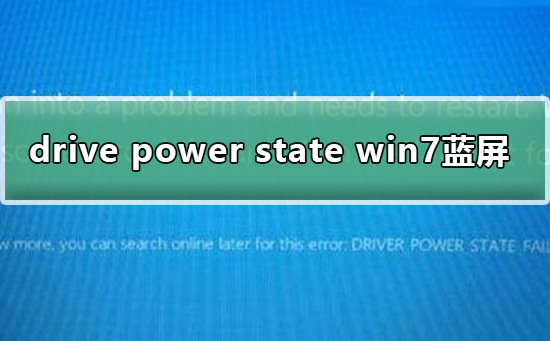
Win7蓝屏drive power state failure的解决方法
一、如果有开启睡眠、休眠、快速启动功能,建议您先尝试关闭这些功能后确认问题:
1.按Windows+X,选择命令提示符(管理员),输入:powercfg -h off,按回车键(关闭休眠)
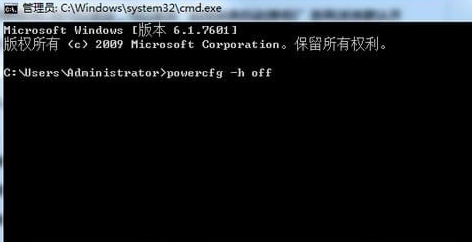
2.按Windows+X,打开控制面板——电源选项——选择电源计划——平衡节能高性能——更改计划设置——更改高级电源设置——睡眠——允许混合睡眠——更改为“关闭”。保存退出。
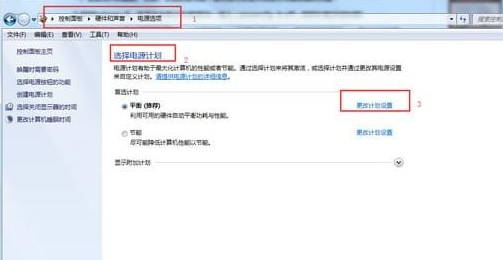
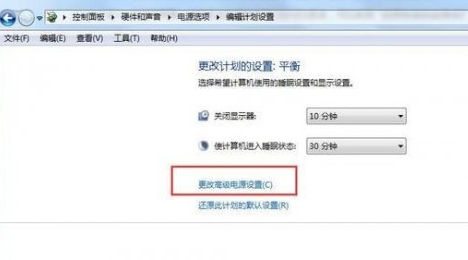
3.关闭快速启动
操作步骤:
(1)、在系统桌面,左键点击右下角系统自带“电池”图标,选择更多“电源选项”。
(2)、弹出的“电源选项”界面,点击“选择电源按钮的功能”。
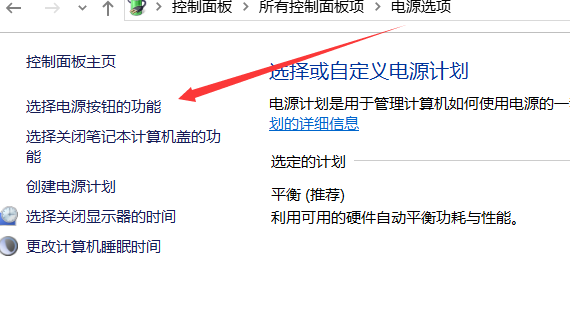
(3)、在弹出界面,发现部分选项无法更改,先点击“更改当前不可用的设置”。
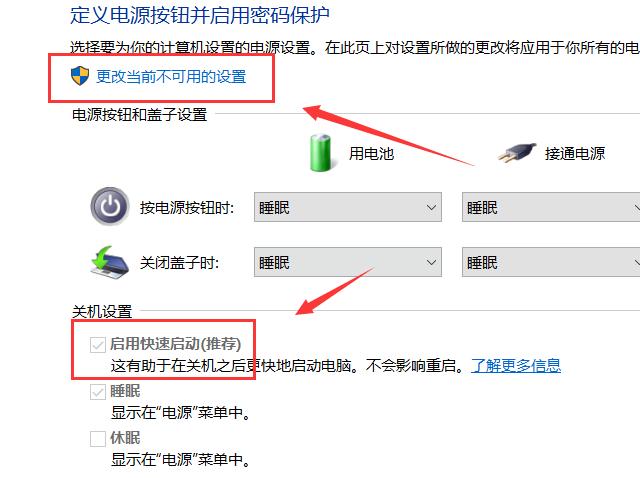
(4)、之前无法选择的选项已经可以更改,可以看到“启用快速启动(推荐)”选项(系统默认开启),可以在此设置是否开启或者关闭此功能。
4.关闭屏保
按Windows+R,输入:rundll32.exe desk.cpl,InstallScreenSaver,按回车键,屏幕保护程序设置为“无”,确定。
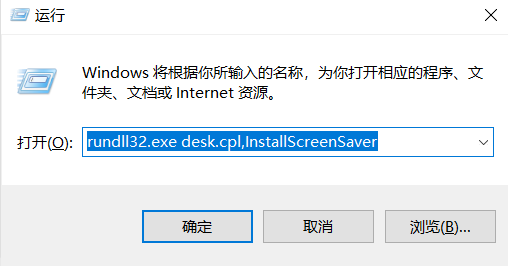
二、如果问题依旧,建议您尝试更新或者重新安装系统驱动(特别是主板驱动、显卡、网卡、电源管理等),到设备管理器,从那里更新驱动程序。无法更新,建议到品牌电脑官网手动下载适合的驱动并进行安装。
三、如果更新驱动仍然没有解决您的问题,建议您升级BIOS固件(请在专业人士指导下或者先备份个人文件后再操作)。
蓝屏相关问题
>>>win7旗舰版蓝屏怎么办
>>>win10蓝屏KERNEL-SECURITY-CHECK-FAILURE怎么解决
>>>win101903电脑休眠后蓝屏怎么解决
到这里,我们也就讲完了《Win7系统蓝屏提示drive power state failure》的内容了。个人认为,基础知识的学习和巩固,是为了更好的将其运用到项目中,欢迎关注golang学习网公众号,带你了解更多关于的知识点!
-
501 收藏
-
501 收藏
-
501 收藏
-
501 收藏
-
501 收藏
-
408 收藏
-
343 收藏
-
412 收藏
-
429 收藏
-
212 收藏
-
436 收藏
-
483 收藏
-
454 收藏
-
277 收藏
-
411 收藏
-
393 收藏
-
458 收藏
-

- 前端进阶之JavaScript设计模式
- 设计模式是开发人员在软件开发过程中面临一般问题时的解决方案,代表了最佳的实践。本课程的主打内容包括JS常见设计模式以及具体应用场景,打造一站式知识长龙服务,适合有JS基础的同学学习。
- 立即学习 543次学习
-

- GO语言核心编程课程
- 本课程采用真实案例,全面具体可落地,从理论到实践,一步一步将GO核心编程技术、编程思想、底层实现融会贯通,使学习者贴近时代脉搏,做IT互联网时代的弄潮儿。
- 立即学习 516次学习
-

- 简单聊聊mysql8与网络通信
- 如有问题加微信:Le-studyg;在课程中,我们将首先介绍MySQL8的新特性,包括性能优化、安全增强、新数据类型等,帮助学生快速熟悉MySQL8的最新功能。接着,我们将深入解析MySQL的网络通信机制,包括协议、连接管理、数据传输等,让
- 立即学习 500次学习
-

- JavaScript正则表达式基础与实战
- 在任何一门编程语言中,正则表达式,都是一项重要的知识,它提供了高效的字符串匹配与捕获机制,可以极大的简化程序设计。
- 立即学习 487次学习
-

- 从零制作响应式网站—Grid布局
- 本系列教程将展示从零制作一个假想的网络科技公司官网,分为导航,轮播,关于我们,成功案例,服务流程,团队介绍,数据部分,公司动态,底部信息等内容区块。网站整体采用CSSGrid布局,支持响应式,有流畅过渡和展现动画。
- 立即学习 485次学习
